Et Sony TV med internetforbindelse tager os til en helt ny verden af underholdning og nydelse. Ved at oprette forbindelse til dit WiFi kan du nemt streame og se dine yndlingsprogrammer.
Men nogle gange kan dit Sony TV ikke oprette forbindelse til internettet. Hvis dit Sony TV ikke opretter forbindelse til WiFi, kan du prøve følgende trin:
Start med at trække stikket til dit tv og din router ud af væggen, og vent 60 sekunder, før du tilslutter dem igen. Hvis det ikke virker, skal du indstille dit tv’s Dato & Tid til “Brug netværkstid.” Til sidst kan du prøve at lave en fabriksnulstilling af dit tv.
Nogle andre problemer, sammen med løsningerne, er anført nedenfor:
| Almindelige problemer | Løsninger |
| Forældet software | Opdatering af firmwaren på dit fjernsyn kan hjælpe med at løse problemer og netværksproblemer. |
| Elektromagnetisk interferens | For at forhindre elektromagnetisk interferens skal du holde andre trådløse enheder væk fra dit tv og netværk. |
| Maksimal WiFi-båndbredde nået | Brug din smartphone eller laptop til at få adgang til routerens netværkspanel, og tjek og indstil det maksimale antal tilladte enheder. |
Husk, at du ikke behøver at være en computertroldmand for at genaktivere dit tv’s WiFi. Så længe du har de relevante oplysninger, er det ret ligetil at løse dette problem.
Reparation af et Sony TV, der ikke opretter forbindelse til WiFi


Lad os være ærlige. Det kan være virkelig ubelejligt ikke at kunne forbinde dit Sony TV til hjemmets WiFi. Heldigvis er der nogle velafprøvede metoder, som ikke kræver meget tid eller indsats.
Genstart dit fjernsyn
Hvis du nulstiller dit tv ved at fjerne den ubrugte strømforsyning, kan det hjælpe på problemer med lyd, billedkvalitet og WiFi-forbindelse.
Fremgangsmåden er som følger:
- Tag fjernsynet ud af stikkontakten.
- Tryk på tænd/sluk-knappen i 30 sekunder for at dræne ubenyttet strøm.
- Vent i yderligere 60 sekunder.
- Tænd for fjernsynet, og tilslut netledningen igen.
- Hvis det er muligt, skal du oprette forbindelse til WiFi.
Nulstil din router
Problemet kan ligge i dit netværk snarere end i dit Sony TV. En nulstilling af routeren kan hjælpe med at løse problemet.
- Fjern din router fra strømforsyningen.
- Vent 60 sekunder, før du fortsætter.
- Tilslut routeren igen.
- Giv routeren mindst to minutter til at genoprette forbindelsen.
- Tilslut dit tv til internettet, og se, hvad der sker.
Skift dato og klokkeslæt
Hvis dit Sony TV siger: “WiFi har ingen internetadgang”, skal du ændre dato og klokkeslæt.
- Tryk på knappen “Home” på den originale fjernbetjening til dit tv.
- Fra menuen skal du vælge “Indstillinger”.
- Derefter skal du vælge “Dato og tid” og derefter “Automatisk dato og tid”.
- Vælg “Brug netværkstid”.
- Gå tilbage til “Indstillinger”, og vælg “Netværksopsætning” og derefter “Ekspert”.
- Sluk for WiFi, og tænd det igen efter et stykke tid.
Du skulle nu have adgang til internettet.
Nulstil dit Sony-tv til fabriksindstillingerne.
Svære situationer kræver stærke foranstaltninger. Hvis ingen af de andre muligheder virker, kan du overveje at nulstille dit tv til fabriksindstillingerne – en fabriksnulstilling gendanner de oprindelige indstillinger.
- Tryk på knappen “Home” på den originale fjernbetjening til dit tv.
- Fra menuen skal du vælge “Indstillinger”.
- Vælg derefter “Lagring og nulstilling”.
- Til sidst skal du vælge “Nulstil fabriksdata”.
- Genstart dit tv, og prøv at oprette forbindelse til internettet igen.
- Fabriksnulstillingsproceduren for et Sony Bravia TV er noget anderledes.
Nogle andre grunde til, at dit Sony TV ikke opretter forbindelse til WiFi

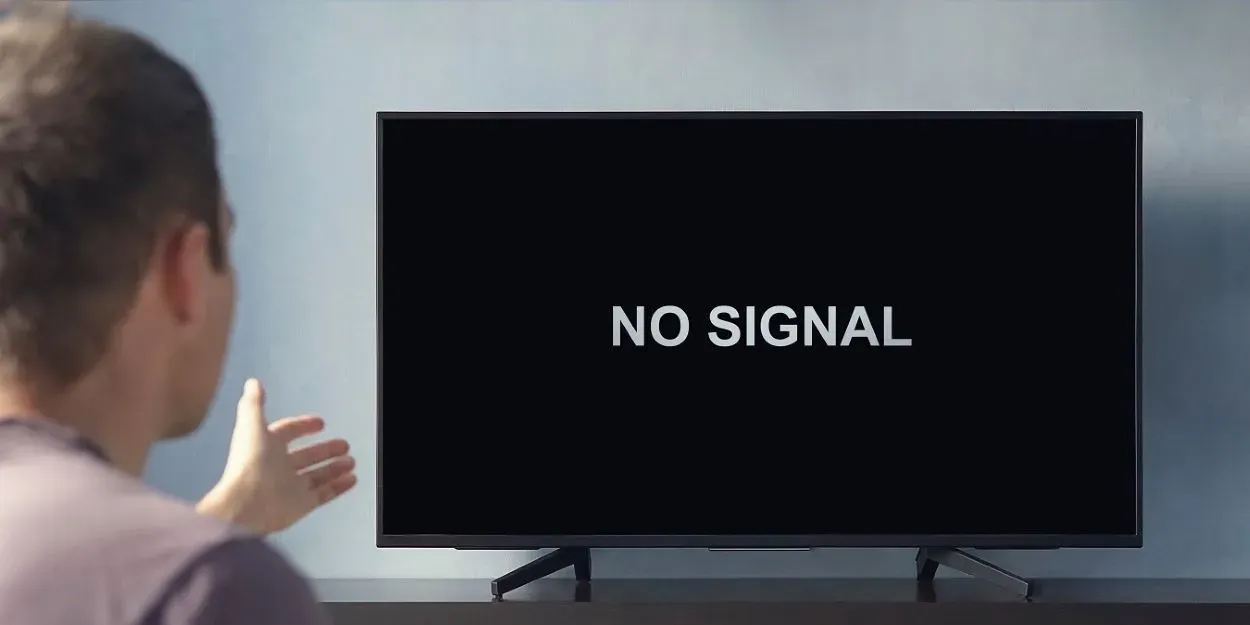
Der kan være flere grunde til, at dit tv ikke opretter forbindelse til WiFi:
Softwaren skal opdateres
Forældet firmware kan ødelægge dine netværksindstillinger og gøre dit WiFi i hjemmet ubrugeligt.
Heldigvis tilbyder store virksomheder som Sony softwareopdateringer til deres produkter.
Hvis du opdaterer firmwaren på dit Sony TV til den nyeste version, vil det ikke kun rette fejl, men også optimere dine netværksindstillinger, så du får den bedst mulige forbindelse.
Signalstyrken er svag
Dit Sony TV kan muligvis ikke oprette forbindelse til WiFi på grund af manglende signalstyrke.
Måske er tv’et for langt væk fra netværket, eller du bruger dårligt trådløst udstyr.
Utilstrækkelig netværksopsætning
For at fuldføre WiFi-netværksforbindelsen skal dit Sony TV have tildelt en IP-adresse. IP-adresser tildeles ofte automatisk.
Men problemer med netværkskonfigurationen, forkerte DNS-indstillinger og adressekonflikter kan gøre dit TV’s IP-adresse ugyldig og forhindre det i at oprette forbindelse til WiFi.
Netværksforbindelsen er forkert
Vi er kommet langt med hensyn til internetforbindelse. I dag har næsten alle hjem en WiFi-forbindelse.
Med det i baghovedet er det ikke overraskende, hvis du har problemer med dit tv, fordi du forsøger at oprette forbindelse til det forkerte netværk.
Tjek netværksnavnet på routeren for at se, om du er forbundet til det rigtige netværk.
Elektromagnetisk feltinterferens
Det er muligt, at problemet ikke er med dit tv, men med andre WiFi-enheder i nærheden.
Mikrobølgeovne, telefoner og Bluetooth-gadgets kan producere elektromagnetisk interferens, som forhindrer dit Sony TV i at oprette forbindelse til WiFi.
Uhensigtsmæssigt valg af frekvensbånd
Der findes andre netværksfrekvensbånd, men de to mest brugte er 2,4 GHz og 5 GHz.
Ved at logge ind i netværkspanelets indstillinger på din WiFi-router eller dit smart-tv kan du kontrollere det frekvensbånd, som hver enhed bruger.
Forkert valg af frekvensbånd kan forårsage problemer med WiFi-forbindelsen.


Sony Smart TV
WiFi har nået sin grænse
Generelt kan routere uden ledninger forbinde mere end 200 enheder på samme tid.
Du kan dog begrænse antallet af enheder, som dit WiFi-netværk kan håndtere på én gang. Hvis du rammer det maksimale niveau, kan dit Sony TV muligvis ikke oprette forbindelse til dit WiFi i hjemmet.
Fejlfinding ved problemer med Sony TV’s WiFi-forbindelse
Som tidligere nævnt kan der være en række specifikke problemer, der gør, at dit Sony TV ikke kan oprette forbindelse til WiFi. Heldigvis har vi løsninger.
- Svag signalstyrke: Flyt din router tættere på dit tv for at øge signalstyrken. De bør være mindst 3 meter fra hinanden for at opnå en god WiFi-forbindelse. Hvis problemet fortsætter, kan du overveje at opdatere til en nyere router.
- Forkerte netværksindstillinger: Nulstilling af din router eller dit fjernsyn kan hjælpe dig med problemer med netværkskonfigurationen. Du kan også ændre disse indstillinger manuelt ved at gå ind på routerens netværksinterface.
- Forkert netværksforbindelse: Tjek netværksnavnet på din WiFi-router for at tjekke, at du er forbundet til det rigtige netværk.
- Forældet software: Opdatering af firmwaren på dit fjernsyn kan hjælpe med at løse problemer og netværksproblemer. Et USB-flashdrev eller et Ethernet-kabel kan bruges til at opdatere softwaren.
- Elektromagnetisk interferens: For at forhindre elektromagnetisk interferens skal du holde andre trådløse enheder væk fra dit tv og netværk. Du kan også begrænse, hvor mange enheder der kan oprette forbindelse til dit WiFi-netværk.
- Forkerte frekvensbåndsindstillinger: Sørg for, at dit tv’s frekvensbåndsindstillinger matcher dem på dit netværk. Hvis dit netværk er indstillet til 2,4 GHz, bør dit fjernsyn også være det.
- Maksimal WiFi-båndbredde nået: Brug din smartphone eller laptop til at få adgang til routerens netværkspanel, og tjek og indstil det maksimale antal tilladte enheder.
Spørgsmål og svar
Hvorfor vil mit Sony smart TV ikke oprette forbindelse til internettet via WiFi?
Svar: For at se netværkets aktuelle tilstand skal du gå til HOME-skærmen, vælge Indstillinger, derefter Netværk, derefter Netværksindstillinger > Avancerede indstillinger, og til sidst vælge Vis netværksstatus. Hvis dit tv kan identificere dit WiFi-netværk, men ikke kan oprette forbindelse til det, skal du nulstille WiFi-indstillingerne på dit tv til standardindstillingerne og derefter prøve at scanne efter et WiFi-signal igen. Dobbelttjek venligst, at du har indtastet den korrekte adgangskode.
Hvorfor kan mit tv ikke oprette forbindelse til WiFi-netværket, mens alt andet omkring det kan?
Svar: Genstart dit tv. Hvad er det nu lige, det er? Genstart af den enhed, der giver dig problemer, er det første trin i fejlfinding, der er universelt anvendeligt og nemt at gøre. Det samme gælder også for dit Sony smart-tv. Når du har slukket for tv’et, taget stikket ud af stikkontakten og ventet i mindst et minut, før du sætter stikket i stikkontakten igen, skulle tv’et være sikkert at bruge.
Hvorfor viser den, at mit Sony TV ikke kan få adgang til internettet?
Svar: Tjek, om der vises en IP-adresse. Hvis der ikke vises en IP-adresse, skal du nulstille netværksudstyret (kabelmodem og router) sammen med Sony-produktet ved at frakoble strømkablerne i tredive sekunder. Kontrollér, at produktet kører den nyeste version af systemsoftwaren. Hvis problemet stadig er der, skal enheden gendannes til fabriksindstillingerne.
Konklusion
- Som du kan se, behøver det ikke at være en vanskelig proces at reparere et Sony TV, der ikke kan oprette forbindelse til WiFi.
- Hvis du har adgang til de relevante oplysninger, vil det være ret nemt for dig at diagnosticere og løse eventuelle netværksproblemer.
- Nogle af de mest almindelige problemer er forældet software, svag signalstyrke og utilstrækkelig netværksopsætning.
- Alle disse problemer kan let løses og har enkle løsninger som at opdatere din tv-software eller rette netværksindstillingerne.
Andre artikler
AirPlay virker ikke på Samsung TV (sådan løser du det!)
Wyze Smart Plug opretter ikke forbindelse? (Her er, hvad du skal gøre!)
Hvorfor understøtter Roku ikke Hulu? (Sådan løser du det)






